Как исправить Spotify Локальные файлы не отображаются в 2025 году [5 способов]
Сталкивались ли вы когда-нибудь с проблемой Spotify локальные файлы не отображаются на ваших устройствах?
Почему мои локальные файлы не отображаются на Spotify? Может проблема с Spotify после нового обновления локальные файлы не отображаются на Spotify, но хотя тогда вам будет показан только один трек, никто не сможет увидеть музыку, которую вы слушаете. Пока он не перейдет к следующей локальной мелодии, он будет нулевым.
К счастью, вы можете настроить Spotify настольное приложение для просмотра вашей файловой системы, что позволяет вам получить доступ как к Spotify потоковый компонент и собственную коллекцию мелодий. Узнайте больше об этой статье и решите, почему Spotify локальные файлы не отображаются на iPhone/Android или на рабочем столе.
Содержание статьи Часть 1. Почему мои локальные файлы не отображаются на SpotifyЧасть 2. Как исправить Spotify Локальные файлы не отображаются на телефоне/компьютереЧасть 3. Как исправить Spotify Песня не загружает локальные файлыЧасть 4. Вывод
Часть 1. Почему мои локальные файлы не отображаются на Spotify
Почему мои локальные файлы не отображаются на Spotify на мобильном или ПК? Возможно, вкладка устройства уже удалена, поэтому Spotify локальные файлы не отображаются. Чтобы синхронизировать локальную информацию, убедитесь, что компьютер или мобильный телефон подключены к определенному доступу в Интернет.
Выберите песни и альбомы, которые вы хотите подключить к «Офлайн». Локальные файлы должны быть частью компиляции для синхронизации с вашим мобильным телефоном или компьютером. Локальные файлы больше нельзя легко соединить, перетащив их на музыкальные треки. Вам необходимо импортировать их из меню «Конфигурация». Вы можете сделать это, перейдя по адресу:
- Отредактируйте настройки, затем добавьте локальные файлы.
- Когда вы это сделаете, локальные файлы отобразятся в папке «Локальная информация».
- Выберите альбом и переместите его в список воспроизведения.
Еще одна вещь, которую следует помнить, если Spotify локальные файлы не отображаются, заключается в том, что всякий раз, когда трек сохраняется локально и по-прежнему доступен для загрузки, он автоматически использует загружаемую версию приложения. Тем не менее, информация через вашу коллекцию, когда вы синхронизируете на своем компьютере.
Имейте в виду, что даже ресурсы, которые вы будете использовать как локальные Spotify файлы должны соответствовать таким спецификациям. Например, документы или загрузки с неавторизованных сайтов запрещены, и это может быть причиной того, что вы не можете эффективно воспроизводить файлы, которые уже были очищены от старых виниловых пластинок.
Поскольку пользователи загружают локальные файлы, мы делаем все возможное, чтобы сбалансировать любые несовместимые локальные файлы с Spotify каталог треков. При этом некоторые треки могут быть записаны в минимальных форматах. Вы должны загрузить QuickTime на свое устройство, чтобы некоторые из этих элементов могли быть активированы на Spotify.
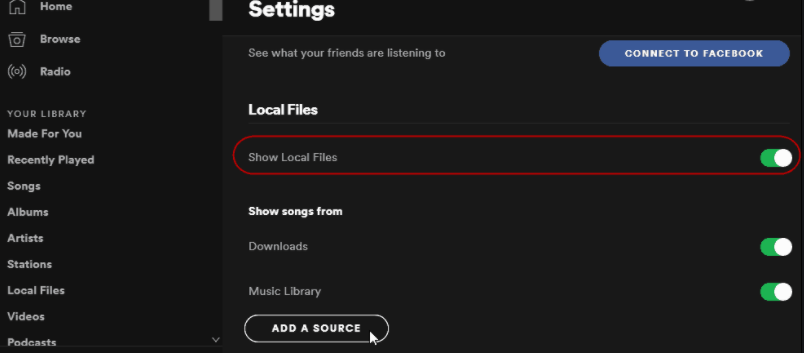
Часть 2. Как исправить Spotify Локальные файлы не отображаются на телефоне/компьютере
1. Измените настройки брандмауэра устройства.
Как исправить Spotify локальные файлы не отображаются на телефоне или компьютере? Для изменения настроек брандмауэра для устранения проблемы необходимо, чтобы ваш телефон и компьютер находились в одной сети Wi-Fi. Затем выполните следующие действия:
- Откройте приложение Панель управления компьютера.
- Найти Брандмауэр Защитника Windows.
- Нажмите AНизкие приложения или функции для прохождения через брандмауэр Защитника Windows в левой части окна.
- Нажмите Изменить параметры найти Spotify Приложение.
- Нажмите Разрешить другое приложение в правом нижнем углу найти Spotify.
- Нажмите маленькое поле в Spotify колонка, проверить Общая и Частные, А затем нажмите OK.
2. Визуальный осмотр Spotifyрасположение локального файла
Если функция «Показать локальные файлы» отключена, вы не сможете видеть свои локальные файлы. Поэтому вы можете включить «Показать локальные файлы», чтобы решить проблему Spotify локальные файлы не отображаются на iPhone/Android/Windows/Mac.
- Откройте приложение Spotify приложение и авторизуйтесь.
- Нажмите Профиль стрелку вниз в правом верхнем углу, чтобы увидеть дополнительные параметры.
- Зайдите в настройки, найдите и нажмите Локальный файл.
- Откройте приложение Показать локальные файлы опцию.
- Все файлы в папке загрузки и мои музыкальные папки будут выбраны автоматически.
3. ясно Spotify Кэш и переустановка
Spotifyфайлы временного кэша могут быть повреждены, что может привести к Spotify локальные файлы не отображаются на телефоне или ПК или Spotify локальные файлы не воспроизводятся. Можно попробовать удалить кэш и перезагрузить Spotify чтобы решить проблему, с которой вы столкнулись. Есть руководство, которое поможет вам разобраться Spotify Кэш: Как очистить Spotify Кэш на ваших устройствах в 2024 году
4. Перезагрузите устройство
Как исправить Spotify локальные файлы не отображаются на телефоне или компьютере? Наконец, попробуйте перезагрузить используемое вами устройство. Возможно, работающая программа устройства повлияла на то, что локальные файлы не отображаются на Spotify.
Часть 3. Как исправить Spotify Песня не загружает локальные файлы
Приведенные выше советы помогут вам решить проблему Spotify локальные файлы не отображаются на мобильных телефонах и компьютерах. Вы можете следовать их инструкциям, чтобы решить проблему. После этого вы сможете наслаждаться локальными файлами на Spotify.
Хотя Spotify Бесплатные пользователи могли находить песни, пользующиеся спросом, открывать для себя новые песни, наслаждаться и скачать музыку, компиляция, трек и т. д., Spotify Функция прослушивания в автономном режиме ограничена премиум подписки. Однако пользователи обнаружат, что эти загруженные песни нельзя воспроизводить за пределами Spotify приложение. Кроме того, они исчезнут, как только вы отмените подписку на премиум-план.
Почему? Это потому, что вы не загружаете Spotify файлы локально, это просто кэшированные файлы на вашем устройстве. Итак, как исправить Spotify не загружает локальные файлы? Чтобы полностью добавить Spotify контент в виде локальных файлов на нашем рабочем столе или MacBook, нам нужно импортировать Spotify треки с профессиональным программным обеспечением, TunesFun Spotify Music Converter.
Основные особенности TunesFun Spotify Music Converter
- Установка и превращаются Spotify через MP3 /AAC/WAV/FLAC.
- Быстрая загрузка и передача, доступная 5-кратная емкость.
- Поддерживайте 100 процентов без потерь Spotify отслеживает после преобразования.
- Удерживайте все теги ID3 на протяжении всего преобразования.
- Бесплатное обновление и техническая помощь.
Некоторые не испытают Spotify Автономный режим, поскольку он доступен только для клиентов Premium. Бесплатные подписчики ограничены прослушиванием Spotify Музыка только онлайн. И именно поэтому TunesFun Spotify Music Converter идет сюда. Что позволяет всем Spotify пользователи находят музыку, включая плейлисты. После скачивания можно было даже слушать все подряд Spotify музыку в автономном режиме, даже если вы не используете Spotify премиум-членство. Нажмите кнопку ниже, чтобы попробовать прямо сейчас!
Скачать или преобразовать Spotify Песни для 5X Performance.
Вот как скачать Spotify Музыка с использованием TunesFun Spotify Music Converter.
- Просто Загрузить и установить программное обеспечение через основной сайт.
- Пойдите, откройте программу и начните работать.
- Скопируйте, а затем вставьте какую песню или трек вы хотите переместить в фрейм конвертера в начале используемой вами программы.

- И, если вам это действительно нравится, вы можете вставить неограниченное количество музыки, которую захотите. Выберите нужный формат, теперь вы можете выбрать Mp3/AAC/WAV/FLAC.

- Затем щелкните функцию преобразования в левой части страницы.

- Выберите выходной файл дисплея, пока не закончите, и именно туда вы можете передать файл. Затем вы можете попробовать добавить еще больше песен, если используете TunesFun программное обеспечение. Возможность слушать музыку в автономном режиме предотвратит любую ошибку с Spotify сервисов.
Часть 4. Вывод
Spotify Неотображение локальных файлов может быть решено, если вы абсолютно уверены, что настроили настройки дисплея так, чтобы отсутствующие треки отображались в списках воспроизведения. TunesFun оснащен до 5X частоты для загрузки и конвертации Spotify Музыка. Самое главное, но при конвертации вы получите 100% без потерь Spotify саундтреки, то есть такие же, как исходные музыкальные клипы.
Spotify Премиум-членство фактически позволяет вам воспроизводить музыку на 3 разных платформах. Из-за различной безопасности DRM вы могли использовать его только на Spotify программа. Благодаря TunesFun Spotify Music Converter, пользователи теперь также могут передавать любые Spotify музыкальное произведение, новую песню, а также список воспроизведения в файл MP3 / AAC / WAV / FLAC или даже наслаждаться им в автономном режиме.
Оставить комментарий